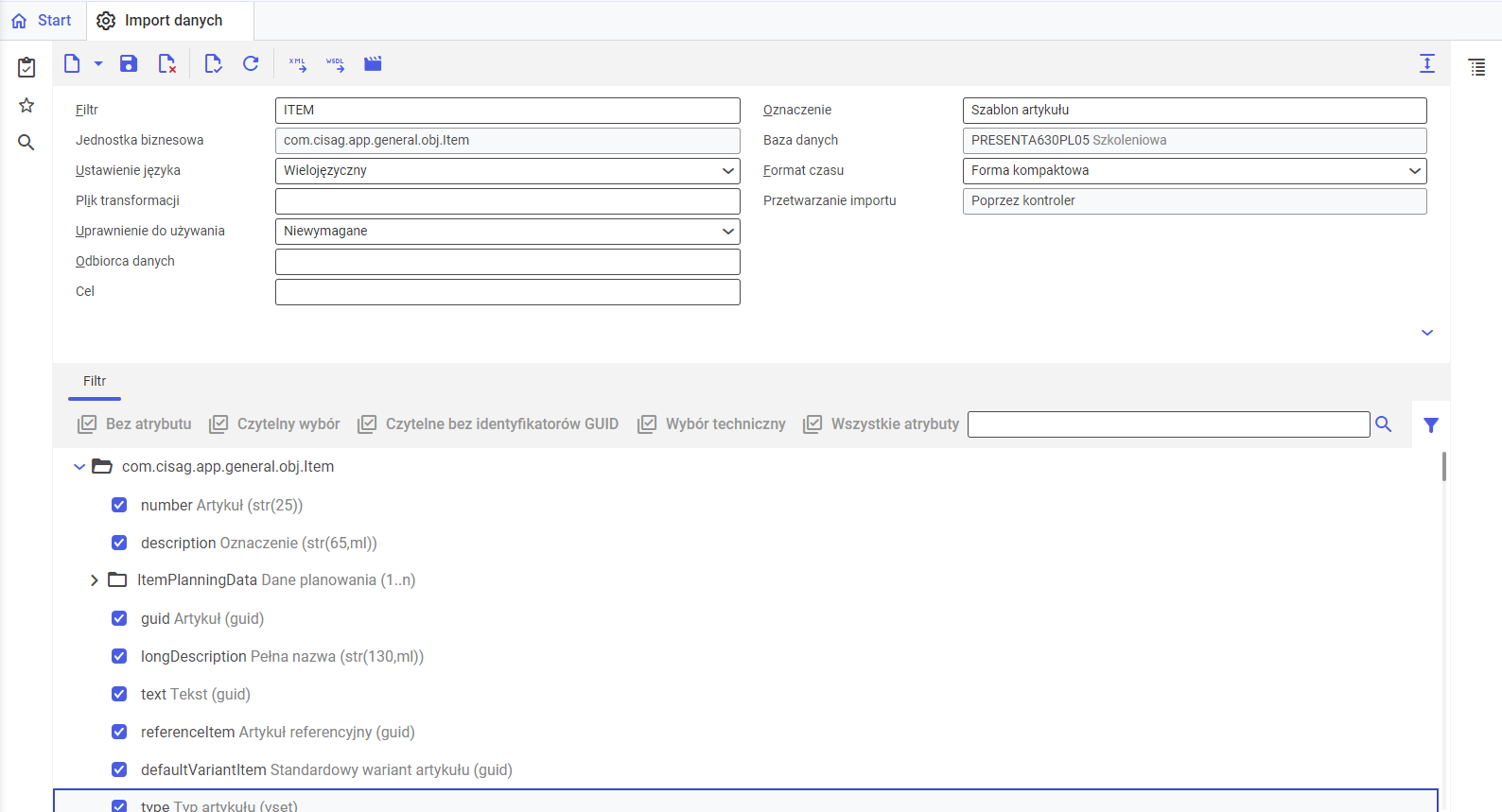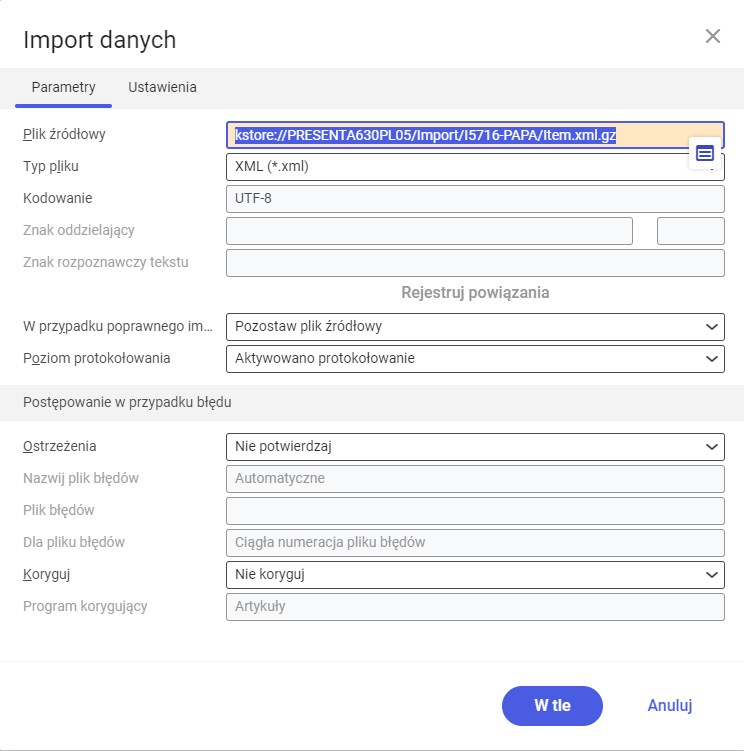Niniejszy dokument zawiera instrukcje dotyczące obsługi aplikacji Import danych w odniesieniu do szablonów artykułów. Instrukcje opisują między innymi kolejność wykonywanych kroków, której należy przestrzegać podczas importu szablonów artykułów, a także informacje o możliwych wymaganiach, skutkach oraz ograniczeniach.
Szczegółowe informacje dotyczące importu danych, w tym opisy pól i przycisków, znajdują się w dokumentacji Import danych.
Informacje podstawowe
Szablon artykułu umożliwia wygenerowanie nowego artykułu na jego podstawie. W szablonie, który zostanie użyty, należy zdefiniować wartości domyślne dla wszystkich artykułów generowanych za pomocą tego szablonu. Wartości te definiujemy w aplikacji Szablony artykułów.
W systemie Comarch ERP Enterprise wyróżniamy dwa typy wymiany danych:
- wymiana danych między istniejącymi systemami Comarch ERP Enterprise
- import danych z wcześniejszej wersji systemu do nowo skonfigurowanego systemu Comarch ERP Enterprise
Niniejszy dokument opisuje proces importu z wcześniejszych wersji systemów za pomocą aplikacji Import danych. Szczegółowy opis wymiany danych między systemami Comarch ERP Enterprise znajduje się w dokumentach Import danych oraz Eksport danych.
W przypadku braku pewności, który format jest odpowiedni dla pliku importu, najlepiej jest użyć aplikacji do utworzenia przykładowego szablonu artykułu i wyeksportować ten szablon w żądanym formacie z żądanymi atrybutami szablonów. Utworzony w ten sposób przykładowy plik może być użyty jako szablon dla generowanych plików importu.
Szablony artykułu można importować w formacie CSV. Jednak w przypadku tego formatu istnieje ograniczenie techniczne, związane z tym, że w pliku importu nie można przedstawić równoległych relacji 1:n między obiektami. Oznacza to, że np. w jednym pliku nie można importować jednocześnie danych logistyki magazynowej oraz danych sprzedaży. Import w formacie CSV jest możliwy tylko wtedy, gdy wszystkie dane w szablonie artykułu zostaną zaimportowane jednocześnie za pomocą powiązania z różnymi plikami importu.
Instrukcje
Import szablonu artykułu obejmuje dwa rodzaje danych:
- dotyczące aktualnego szablonu artykułu
- dotyczące artykułów
Szczegółowe informacje na temat importu artykułów znajdują się w dokumencie Import artykułów.
Import danych operacji dla szablonów artykułów uwzględnia wykonanie następujących:
- wybór atrybutów
- import nowego szablonu artykułu
Atrybuty
W przypadku szablonów artykułów należy rozróżnić dwa rodzaje atrybutów:
- odnoszące się do samego szablonu
- dane, które zostaną wykorzystane do generowania artykułów
Dla każdego obiektu artykułu wymagane są co najmniej następujące atrybuty:
- Identyfikacyjne atrybuty szablonu (klucz biznesowy) – kluczem biznesowym jest numer atrybutu dla szablonu
- Pola wymagane
W przypadku szablonu artykułu, wymaganymi polami są Szablon artykułu oraz Oznaczenie szablonu.
Import nowego szablonu artykułu
Import szablonów zawsze nadpisuje istniejące dane, dlatego każdy import szablonu należy traktować jako nowy import/nową operację.
Warunki wstępne
- Dostępny jest filtr dla obiektu biznesowego: com.cisag.app.general.obj.ItemTemplate zawierający atrybuty, które mają zostać zaimportowane.
Instrukcja: Import danych
- Pierwszym krokiem jest uruchomienie aplikacji Import danych.
- W polu Filtr, przy użyciu opcji [Pomoc do wartości], należy wybrać jednostkę biznesową: com.cisag.app.general.obj.ItemTemplate.
- Pola wyboru atrybutów dla wybranego filtra jednostki biznesowej są domyślnie zaznaczone w obszarze roboczym.
- W razie potrzeby na tym etapie można edytować atrybuty, które mają być wybrane jako aktywne.
- Należy wybrać przycisk [Import danych] dostępny na standardowym pasku przycisków.
- Zostanie otwarte okno Import danych, w którym należy między innymi:
- Na zakończenie należy wybrać kolejkę przetwarzania na zakładce Ustawienia przetwarzania i rozpocząć import za pomocą przycisku [W tle].